Build 2019 : Windows Terminal est une nouvelle interface de ligne de commande pour Windows
qui prend en charge les emoji et les onglets
Microsoft lance une nouvelle interface de ligne de commande pour Windows, baptisée Windows Terminal. Elle est conçu pour être l’emplacement central pour l’accès à des environnements tels que PowerShell, Cmd et Windows Subsystem for Linux (WSL). Microsoft ajoute la prise en charge de plusieurs onglets aux côtés de la personnalisation pour les développeurs qui souhaitent peaufiner l'application Terminal. Les développeurs pourront donc personnaliser Windows Terminal de différentes manières et lui ajouter des thèmes ainsi que des extensions.
Windows Terminal prendra également en charge le rendu de texte emoji et le rendu basé sur un processeur graphique. Windows Terminal va donc offrir un rendu plus rapide du texte accéléré par le GPU et des polices « riches en emoji », car tout aujourd’hui tend à prendre en charge les émojis, et ceux-ci contribueront à alléger l'expérience utilisateur en ligne de commande. Plus important encore, Windows Terminal prend également en charge les raccourcis, les onglets, les fenêtres détachables et les thèmes, ainsi que les extensions. Il prendra également en charge de manière native les polices Unicode et East Asian.
Microsoft a dévoilé la nouvelle application Windows Terminal au cours de l’édition 2019 de la conférence Build dédiée aux développeurs. L'idée ici, selon Microsoft, est de « rehausser l'expérience utilisateur en ligne de commande sous Windows ».
Windows Terminal, qui est déjà disponible en préversion, est prévu pour être lancé de manière générale à la mi-juin et promet d'être une mise à jour majeure de l'invite de commandes Windows et de l'expérience PowerShell existantes. En effet, il semble que Terminal deviendra essentiellement l’environnement par défaut pour les utilisateurs de PowerShell, Cmd et Windows Subsystem for Linux.
En parlant de WSL, une couche de compatibilité permettant d’exécuter de manière native des exécutables binaires Linux sous Windows, Microsoft travaille sur la prochaine version. WSL 2 est basé sur un noyau Linux 4.19 bientôt disponible sous Windows. Ce noyau utilise une technologie conçue pour Azure. Dans les deux cas, il est utile de réduire le temps de démarrage de Linux et de rationaliser l'utilisation de la mémoire. En fait, Microsoft promet aux développeurs « deux fois plus de vitesse pour les opérations lourdes sur les systèmes de fichiers, telles que l'installation de Node Package Manager ». WSL 2 prend également en charge l'exécution native des conteneurs Linux Docker, de sorte que les ordinateurs virtuels ne sont plus nécessaires.
Comme Windows Terminal, WSL 2 arriveront tous les deux à la mi-juin.
Source : Microsoft
Et vous ?
Qu'en pensez-vous ?
Voir aussi :
Build 2019 : Microsoft facilite l'adoption de GitHub par les entreprises avec des MàJ, qui permettent de mieux intégrer GitHub à ses services
La MàJ WSL dans Windows 10 build 1903 vous donne accès aux fichiers Linux depuis Windows, les outils en ligne de commande sont également améliorés
Un ingénieur Microsoft retrace les grandes lignes de l'évolution de la ligne de commande Windows et donne plus de détails sur la Console Windows
Windows 10 : plus d'outils ligne de commande via la Redstone 4 avec l'arrivée de distributions Linux additionnelles sur le Store














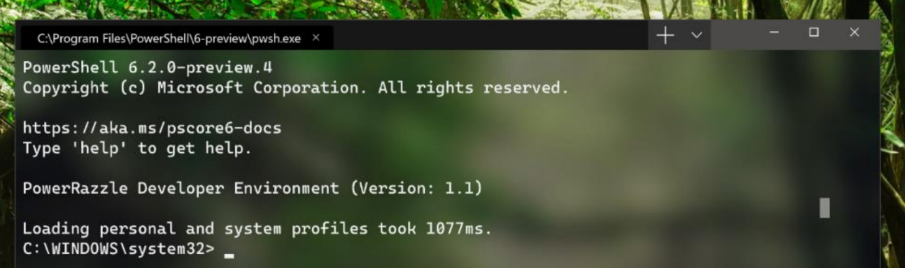
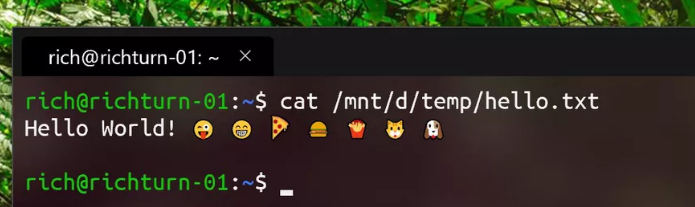
 Répondre avec citation
Répondre avec citation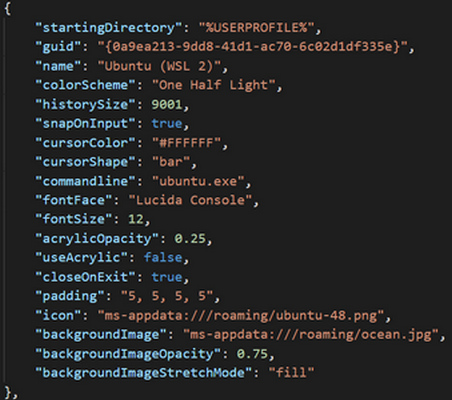
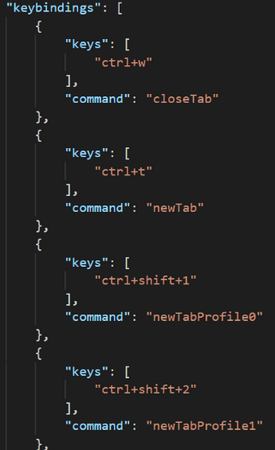
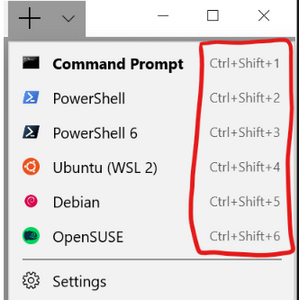
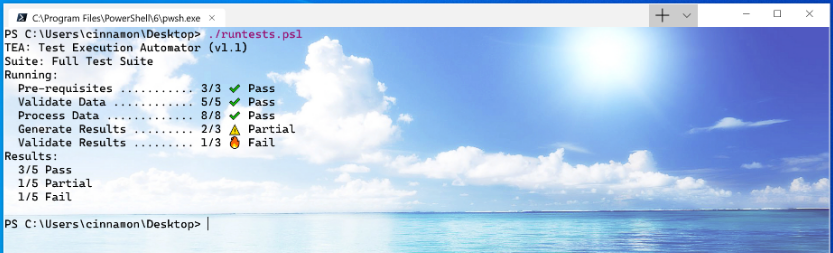











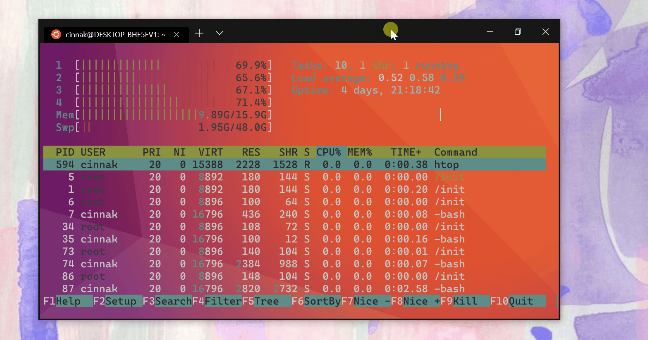
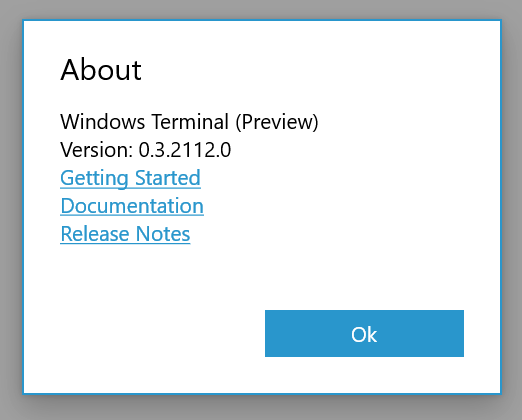
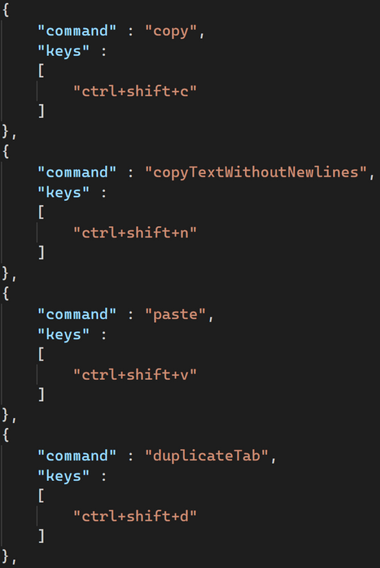







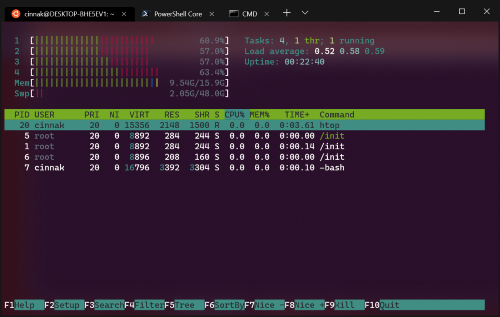
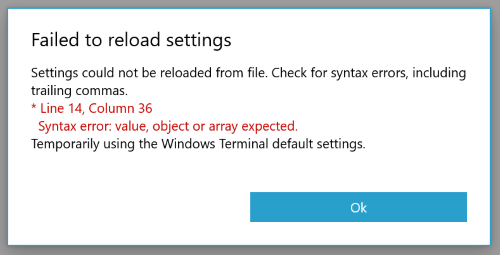


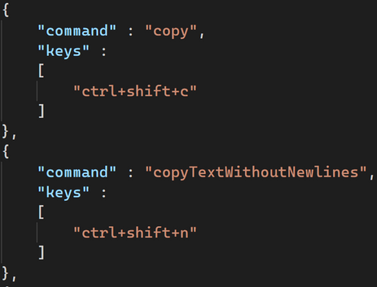
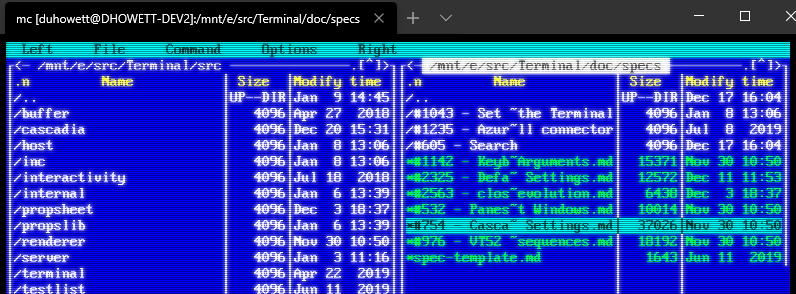

Partager